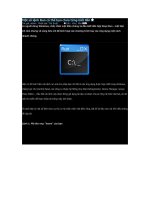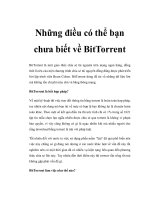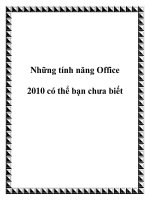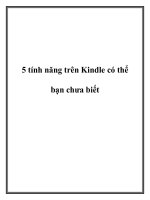Một số “mẹo vặt” có thể bạn chưa biết khi sử dụng Windows (Phần II) doc
Bạn đang xem bản rút gọn của tài liệu. Xem và tải ngay bản đầy đủ của tài liệu tại đây (224.01 KB, 12 trang )
Một số “mẹo vặt” có thể bạn chưa biết khi sử
dụng Windows (Phần II)
Công việc bộn bề với máy tính đôi khi đòi hỏi bạn
phải biết một vài thao tác đơn giản giúp nó hiệu
quả hơn.
Hầu hết các thủ thuật dưới đây đều dành cho
Windows 7, tuy nhiên một số vẫn hoạt động tốt trên
Windows Vista hay XP.
Thu nhỏ tất cả các cửa sổ (ngoại trừ nơi bạn đang
làm việc)
Khi máy tính của bạn trở nên lộn xộn và bạn chẳng
thể tìm thấy thứ mình muốn. Đây là một bước hữu
ích để lấy lại sự tập trung. Chỉnh chuột đến tiêu đề
của cửa sổ bạn đang cần, giữ chuột trái và hơi lắc
nhẹ, các cửa sổ khác sẽ bị thu vào thanh tác vụ. Nếu
muốn trở lại như cũ, bạn chỉ việc lặp lại thao tác trên.
Đổi tên file nhanh
Nếu bạn muốn đổi tên một loạt file nhanh chóng bạn
có thể thử cách sau. Bạn chọn file đầu tiên và bấm
phím “F2”. Khi kết thúc việc thay tên cho file đầu
tiên, bạn không bấm “Enter” mà sử dụng phím
“Tab”. Lúc này Windows sẽ chuyển bạn sang file
khác với phần tên được bôi đen, bạn chỉ cần gõ tên
mới vào mà không cần dùng tới phím “Backspace”,
rất tiện lợi.
Tăng số lượng các thư mục của “Send to”
Khi bạn bấm chuột phải và chọn “Send to”, có khá ít
các địa chỉ hiển thị mà bạn có thể gửi file đến. Có thể
tăng thêm các địa chỉ này bằng một thao tác đơn giản
như sau: Khi bấm chuột phải, bạn giữ thêm phím
Shift rồi chọn đến Send to, chắc hẳn bạn sẽ rất ngạc
nhiên khi nhìn thấy danh sách thật dài hiện ra.
Thay thế “favourites” của Windows Explorer
Kéo thư mục bạn muốn Add về phía trên bên trái của
màn hình hiển thị Windows Explorer rồi thả ra. Nó sẽ
xuất hiện trong “Favourites” của bạn. Nếu muốn bỏ
thư mục nào đó đi, bạn chỉ cần bấm chuột phải vào
nó rồi chọn “Remove”.
Sử dụng Calculator của Windows 7
Bạn không cần thiết phải vào một trang web đặc biệt
nào đó để thực hiện các phép tính phức tạp. Máy tính
Calculator của Windows 7 mạnh hơn rất nhiều so với
những gì nó hiển thị thoáng qua. Bấm vào nút View
để đưa lên các loại máy tính khoa học, lập trình,
thống kê cũng như tính ngày tháng, chuyển đổi đơn
vị, và thậm chí là cả thế chấp… một tiện ích rất đa
năng.
Giúp màn hình trở nên rộng hơn
Bạn có thể tăng thêm kích thước thẳng đứng cho màn
hình bằng cách thu nhỏ thanh tác vụ. Chỉnh chuột vào
task-bar rồi bấm chuột phải, chọn Properties, đánh
dấu mục Use small icon rồi nhấn ok. Màn hình của
bạn sẽ thông thoáng hơn đáng kể.
Tắt Aero Snap
Trong Windows 7, nếu bạn kéo nhanh một cửa sổ
sang bên phải nó sẽ tự động chiếm kích cỡ bằng 1
nửa phần màn hình còn lại của bạn. Nếu bạn kéo lên
trên thì cũng đồng nghĩa với việc hiển thị toàn màn
hình. Điều này khá có ích với nhiều người nhưng với
một số khác lại gây cảm giác khó chịu. Bạn có thể tắt
chức năng này đi bằng cách Run Regedit, sau đó tìm
đến địa chỉ HKEY_CURRENT_USER\Control
Panel\Desktop, ở đó bạn thiết lập
WindowArrangementActive là 0. Sau khi hoàn thành
bước này, bạn sẽ phải khởi động lại máy.
Snap các cửa sổ nhanh hơn
Ngược lại với việc cảm thấy khó chịu vì Aero, nếu
bạn muốn Snap các cửa sổ nhanh hơn, bạn có thể kết
hợp phím Windows Key cùng phím mũi tên trái
(hoặc phải). Trong khi đó, kết hợp Windows Key với
mũi tên hướng lên sẽ tối đa hóa kích cỡ cửa sổ của
bạn, ngược lại sẽ là giảm thiếu với phím mũi tên
hướng xuống.(Lưu ý, nếu bạn đã tắt các tùy chọn như
đã được trình bày bên trên, bạn sẽ không thể sử dụng
chức năng này nữa).
Chuyển đổi chữ thường
Trong các ứng dụng vanư phòng của Microsoft, nếu
bạn muốn chuyển đổi tất cả các chữ mình muốn
thành chữ thường, bạn chỉ cần kết hợp phím Shift với
phím F3. Nhấn thêm lần nữa nếu muốn đổi tất cả các
chữ cái đầu tiên thành chữ hoa (Ví Dụ Như Thế Này
).
Tùy biến khay hệ thống
Trong Windows 7, các icon của các chương trình hay
ứng dụng được đưa vào một khu vực ký hiêu bằng
mũi tên hướng lên trên trong Task-bar. Bạn có thể tùy
chỉnh các icon mà bạn muốn chúng hiển thị thường
xuyên trên thanh tác vụ hay ẩn đi nếu không cần thiết
bằng cách kéo chúng và thả vào vị trí mà bạn cần.
Sử dụng tính năng “Pin”
Bạn hầu như có thể “Pin” mọi thứ lên thanh tác vụ.
Từ Control panel đến một phím để tắt máy tính của
bạn. (Nếu thực sự muốn làm điều thứ 2, hãy tìm
shutdown.exe trong thư mục System/Windows32, tạo
một shortcut và “pin” nó lên chỗ bạn muốn).
Zoom nhanh hơn
Trong Windows 7 và Vista, kết hợp Ctrl và nút cuộn
chuột cho phép bạn phóng to hay thu nhỏ hầu hết các
ứng dụng. Trong Windows Explorer, tính năng này
khiến các icon hay thumbnails trở lên to hoặc nhỏ
hơn. Trong các trình duyệt, nó cũng thay đổi kích cỡ
các văn bản.
Sử dụng Jump List
Trong Windows 7, bạn có thể mở nhanh thêm một
cửa sổ nữa của ứng dụng sẵn có bằng cách giữ phím
Shift rồi nhấn chuột trái vào biểu tượng của nó trên
taskbar. Bằng cách này bạn có thể mở nhanh một văn
bản Word hoặc một cửa sổ trình duyệt web mới.
Chọn nhiều File dễ dàng hơn
Sử dụng Ctrl và Shift trong Windows Explorer để lựa
chọn file rất dễ bị nhầm và có đôi chút khó khăn. Nếu
bạn thường xuyên phải thao tác nhiều file cùng một
lúc, hãy sử dụng tính năng check-box System của
Windows. Tại giao diện của Explorer, bạn chọn
Organize/ older and search options, chọn thẻ View,
kéo xuống rồi đánh dấu vào mục Use check boxes to
select items và nhấn ok để áp dụng.